Problemet med at BIOS ikke fungererpå tastaturet, legger brukerne vanligvis merke til når de installerer operativsystemet på nytt, når det er nødvendig å angi oppstartsprioriteten, eller i tilfelle endring av tilleggsinnstillinger for det primære I / O-systemet. Hva er grunnen til dette fenomenet og hvordan man skal takle det, nå vil det bli vurdert. Jeg vil merke med en gang at ikke alt er så ille. Det er flere grunnleggende metoder for å løse et problem i løpet av få minutter. La oss vurdere dem.
Tastaturet fungerer ikke i BIOS: årsaker
Mange brukere er oppmerksomme på at slike situasjoner i et normalt fungerende operativsystem er svært sjeldne. For det meste gjelder dette bare BIOS.

Blant hovedårsakene til fremveksten av en slik situasjon, identifiserer de fleste eksperter følgende:
- fysisk skade på plugger og ledninger;
- feil tilkobling;
- en gammel datamaskin uten støtte for den tilkoblede enheten;
- Feil BIOS-innstillinger.
Problemer knyttet til fysiske mangler ellerskade vil ikke bli vurdert nå. Som en siste utvei, hvis tastaturet ikke fungerer i BIOS, kan du sjekke ytelsen til en ekstern type enhet av PS / 2 eller USB-standarden ganske enkelt ved å koble den til en annen dataterminal. Hvis alt er i orden på det, må du se etter årsaken i systemenheten din (nærmere bestemt i kontaktene og portene du kobler til).
Hva skal jeg gjøre først?
Når det gjelder feilsøking, bør du først kontrollere korrekte tilkoblinger.

I forbindelse med USB-tastaturer, gjør tilkoblingenfeil gjennom den tilsvarende porten er ganske vanskelig (selv om vi noen ganger kan snakke om det faktum at tastaturet tilhører USB 3.0-standarden, og er koblet til en USB 2.0-port).

Men oftere enn ikke er utseendet til en slik situasjon mertypisk for tastaturer av den gamle modellen av PS / 2-standarden. Tilkoblingen må gjøres med tanke på at fargene på tastaturpluggen og den tilsvarende kontakten må stemme overens (de er lilla). I dette tilfellet er det imidlertid ganske vanskelig å gjøre en feil.
Hvordan gå inn i BIOS (tastaturet fungerer ikke)?
Når du prøver å konfigurere parametrene til primærensystemer, som ofte kan være årsaken til feil, underveis oppstår spørsmålet om tilgang til dem, fordi du i de fleste tilfeller ikke kan gjøre uten et tastatur for å ringe BIOS eller navigere gjennom innstillingsseksjonene.
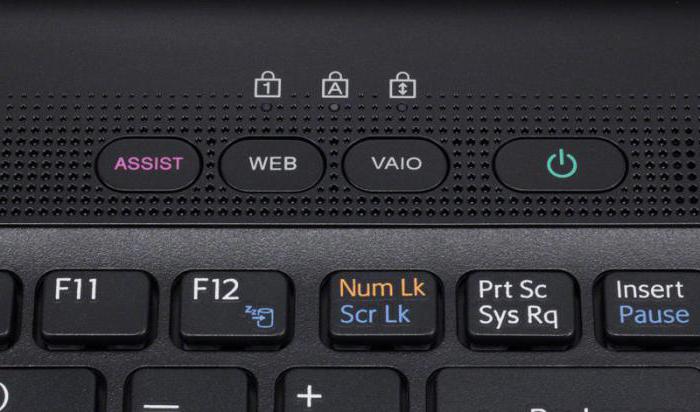
Men det er en løsning.For eksempel har vi en situasjon når tastaturet på en bærbar PC ikke fungerer i BIOS. Du kan gå inn i innstillingssystemet ved å bruke flere metoder. Noen bærbare modeller er i utgangspunktet utstyrt med spesielle knapper på panelet, med hjelp av hvilken delen av BIOS-parameterne kalles. Spesielt gjelder dette Lenovo-produkter, Sony VAIO (ASSIST-knapp) osv.
Det andre tilgangsalternativet i saken når du er iTastaturet fungerer ikke i BIOS, forbindelsen til den eksterne analogen via USB-porten blir. Men her må du huske at det er tilrådelig å koble til et eksternt tastatur uten strøm, og bare deretter slå på enheten for lasting.
Nullstille
De tidligere løsningene kan på en måtekalt universal, men de kan ikke gi det ønskede resultatet. Dette kan observeres når USB-tastaturet ikke fungerer i BIOS. Dette problemet skyldes bare at det har oppstått en slags feil i selve systemet.

I dette tilfellet bør full tilbakestilling utføres.de angitte parametrene. Alle, til og med en gammel stasjonær datamaskin, lar deg komme til hovedkortet der CMOS-batteriet er installert. Du trenger bare å trekke den ut av sporet i noen minutter, sette den tilbake og prøve å angi innstillingene ved å slå på terminalen for å starte.
Angi riktige parametere
Men det er også fallgruver her. Når det gjelder USB-tastaturer, kan problemet være deaktivert støtte for slike enheter i selve primærsystemet.

I dette tilfellet må du koble til et PS / 2-tastatureller hvis mulig, gå inn i BIOS på en bærbar datamaskin ved å trykke på en spesialknapp, finn parametere som Legacy USB Support eller USB Keyboard Support og se på den innstilte verdien. Hvis dette virkelig er tilfelle, blir det satt til Deaktivert. Det må endres til Aktivert og endringene lagres ved avslutning (F10, Y). En omstart følger. Kanskje dette er måten å løse problemet på.
Hva kan være mer?
Som vitnesbyrd vitner, noen ganger jobbsvikttastaturet kan være forbundet med skader på RAM-stripene, funksjonsfeil i strømforsyningen, kortslutning av noen kontakter direkte på hovedkortet, funksjonsfeil på porter, etc. Her kan du ikke gjøre uten en fullstendig diagnose av hele systemet.

Endelig kan det også være et problem med selveBIOS-systemet, som er et brudd på dets arbeid eller foreldelse. I dette tilfellet må du blinke fullstendig, men denne prosessen er usikker, og uten spesiell kunnskap kan en vanlig bruker forårsake uopprettelig skade på datamaskinen, som et resultat av at PCen slutter å fungere helt.
I stedet for en total
Basert på ovenstående kan du gjørekonklusjonen er at uavhengig av dagens situasjon, bortsett fra fysisk skade eller mangler, kan problemet med inoperabilitet på tastaturet og tilgang til primærsystemet løses ganske enkelt.
Men det kan være mange grunner til dette fenomenet.Og de er ikke alltid assosiert utelukkende med fysiske feil. I de fleste tilfeller, for de samme USB-enhetene, trenger du bare å aktivere støtte eller foreta en hovedtilbakestilling. Det hjelper 99 av 100 tilfeller.
Til slutt, snakker om problemet med globaltegn, når tastaturet ikke fungerer i det hele tatt, kan det identifiseres umiddelbart på velkomstskjermen når datamaskinterminalen er slått på (det vil bli rapportert at tastaturet mangler). I dette tilfellet må du enten sjekke riktig tilkobling, eller bruke metodene som er foreslått ovenfor, for å erstatte den mislykkede enheten med en ny.












